Hướng dẫn nén nhiều file cùng lúc với WinRAR
WinRAR là phần mềm nén và giải nén dữ liệu được rất nhiều người tin dùng, có khả năng giải nén tất cả các định dạng file RAR, ZIP, 7-Zip, ISO... Ngoài ra, còn có khả năng kiểm tra, khôi phục và sửa chữa các file bị lỗi trong quá trình nén và giải nén.
Một tính năng khá thú vị nữa là WinRAR có thể nén nhiều file cùng lúc thay vì phải nén từng file một như thông thường, giúp tiết kiệm rất nhiều thời gian và công sức. Rất hữu ích phải không các bạn?
Cách nén nhiều file cùng lúc bằng WinRAR
Bước 1: Đầu tiên mở thư mục chứa các tập tin cần nén, chọn tất cả các thư mục đó và nhấn chuột phải vào, di chuột tới dòng WinRAR, rồi chọn Add to archive...
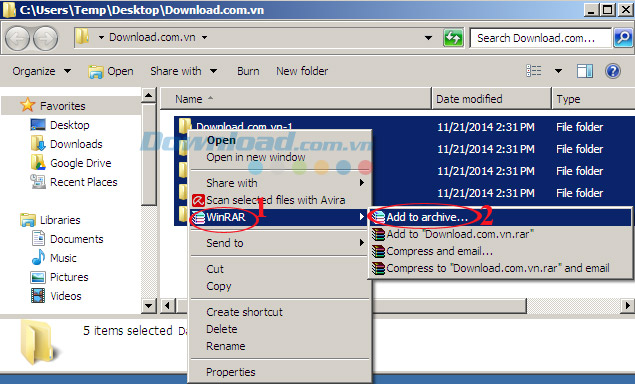
Bước 2: Cửa sổ Archive name and parameters xuất hiện, chuyển sang thẻ Files. Tích chọn Put each file to separate archive. Sau đó nhấn OK để thực hiện quá trình nén dữ liệu.
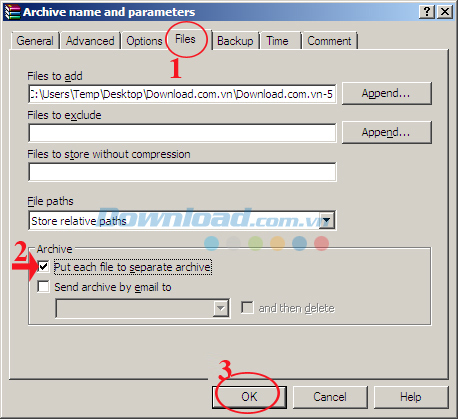
Chỉ với 2 bước rất đơn giản là bạn đã có thể nén hàng loạt bằng WinRAR rồi đó. Ngoài sử dụng WinRAR để nén và giải nén dữ liệu bạn còn có thể tham khảo một số phần mềm sau: WinZip,7-Zip, BitZipper...
Theo Nghị định 147/2024/ND-CP, bạn cần xác thực tài khoản trước khi sử dụng tính năng này. Chúng tôi sẽ gửi mã xác thực qua SMS hoặc Zalo tới số điện thoại mà bạn nhập dưới đây:
Có thể bạn quan tâm
-

Sửa lỗi laptop báo sạc nhưng không vào pin
-

Khắc phục lỗi máy tính không nhận ổ cứng ngoài
-

Zalo PC bị lỗi! Nguyên nhân và cách khắc phục
-

Hướng dẫn cài đặt và sử dụng Dropbox để sao lưu dữ liệu
-

Cách cài đặt và chơi Dream League Soccer trên máy tính
-

Hướng dẫn cài đặt ứng dụng trên Mac
-

Cách đăng xuất Facebook Messenger nhanh chóng trên nhiều thiết bị
-

Học PowerPoint - Bài 5: Cách sử dụng theme cho slide PowerPoint
-

Cách sử dụng tính năng gõ tắt trên Unikey
-

Cách chèn công thức Toán học trên Word 2016





